Bővítmények telepítésekor a Mozilla Firefox, tanulni kell telepíteni és konfigurálni a programot windows
Mi jár a telepítés kiegészítői. Bővítmények - kis programok ágyazva a böngészőt, és lehetővé teszi, hogy egyes feladatok ellátására. Velük, akkor lehet, hogy a Firefox unikanymi alkalmas az Ön számára.
Mozgatni a módosítások vezérlőpult, menj a beállítások az „Általános” fülre, kattintson a „Bővítmények kezelése”. Kiegészítések fogja ellenőrizni ablak:
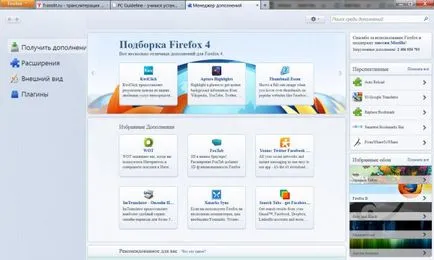
Itt kereshet érdekli a kiegészítést. Ha megnyomja a „Advanced”, akkor láthatjuk, hogy mi van a telepített bővítmények.
Fontos, hogy telepíteni nagyszámú bővítmény lassítja a programot, és növeli a memória-felhasználás.
A mindennapi munka, azt javasoljuk, telepítése két kiegészítéssel: Tab Mix Plus (haladó kontroll lapok) és FlashGot (átvitelére letöltések külső download manager). A telepítés után konfigurálni kell a kiegészítéseket.
Tab Mix Plus. Mi megy a kiegészítőket panelen jelölje ki a kiterjesztés mellett és a telepített bővítmények Tab Mix Plus mi nyomja meg a gombot a „Beállítások”. Egy ablak jelenik meg a fülek:
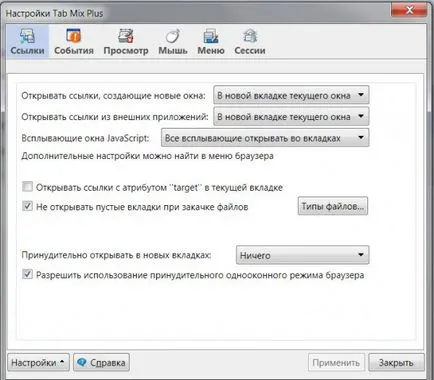
Jelölje be az „Engedélyezés a kényszermunkát egyablakos böngésző módban” (így sokkal könnyebb, az összes fül lesz megnyitva). Azt viszont, hogy a Akciós lap> Megnyitott lapok:
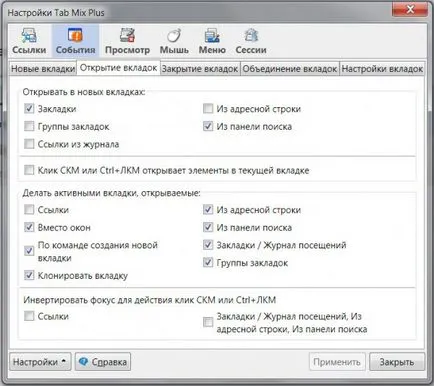
Érdemes odafigyelni, hogy az első blokk „Megnyitás új lapon”. A hely egy kullancs, ahogy.
Következő Zárás lapok:
Tegyünk egy pipa a „Ne zárja be az ablakot záráskor az utolsó lapot.”
Továbbra is az egér gombok:
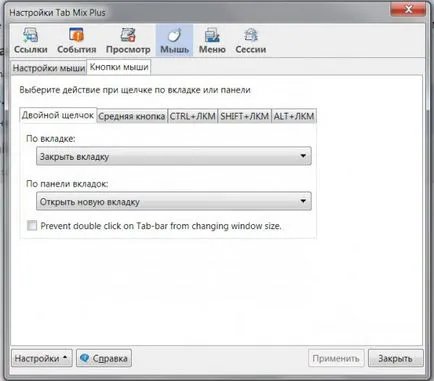
Tedd ábrán látható módon.
Az utolsó beállítás session-menedzser (ez segít, hogy mentse, amikor bezárja a Firefox megtekintett lapok és helyreállítani azokat a következő start):
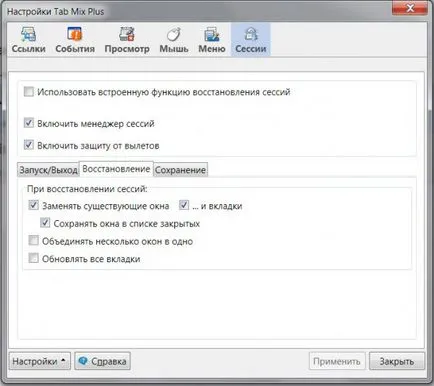
Vegye ki a jelölést a „A beépített munkamenet helyreállítása funkciót.” Ez minden.
FlashGot. Itt a beállítások egyszerűbb:
Az „Általános” fülre, válassza ki a letöltés menedzser (mielőtt ezt ő természetesen telepíteni kell).
Nos, foglalkoztunk a Firefox kiegészítőket.